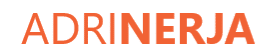Adrián Nerja
I am Assistant Professor in the Department of Applied Economics and Economic Policy at University of Alicante. My research focuses on Industrial Organization where I analyze the strategic behavior of firms.
Contact
Department of Applied Economics and Economic Policy
University of Alicante
Carretera San Vicente del Raspeig s/n 03690 San Vicente del Raspeig – Alicante
E-mail: [email protected]
Find me on WoS, Orcid, ResearchGate, Google Scholar, Scopus, Loop and Iralis.